Domande frequenti
Come scansionare il modello?
Come utilizzare le linee guida nel modello?
Come abilitare legature e caratteri casuali in Word
Come cambiare la dimensione e la posizione delle lettere?
Cosa fare se non tutti i caratteri sono stati scansionati correttamente?
Come scansionare solo un carattere?
Come scansionare il modello?
Puoi scansionare il modello utilizzando uno scanner o una fotocamera. È preferibile utilizzare uno scanner per una migliore chiarezza.
Se usi una fotocamera, cerca di fotografare solo il modello senza ombre.
Come abilitare legature e caratteri casuali in Word
1. Vai alla scheda "Home".
2. Fai clic sull'icona di avvio della finestra di dialogo "Carattere" (potrebbe sembrare un piccolo quadrato con una lettera "A" sottolineata e una freccia verso il basso) o scegli "Impostazioni avanzate del carattere".
3. Nella finestra "Carattere", passa alla scheda "Avanzate".
Per abilitare le legature
Nella sezione "Legature", seleziona l'opzione desiderata (es. "Solo standard", "Tutte", ecc.).
Per abilitare lettere casuali
Seleziona l'opzione "Usa alternanze contestuali".
Fai clic su "OK" per applicare le modifiche.
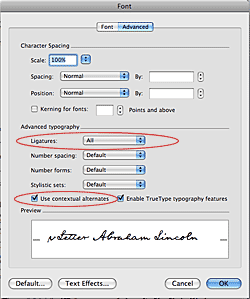
Come utilizzare le linee guida nel modello?
Puoi utilizzare le linee guida per aiutarti nel modello a disegnare lettere più belle. Questa funzione è progettata per facilitare il disegno.
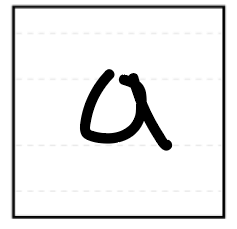
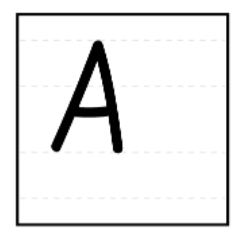
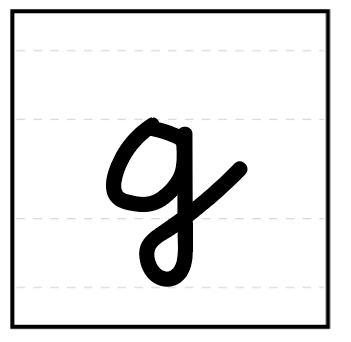
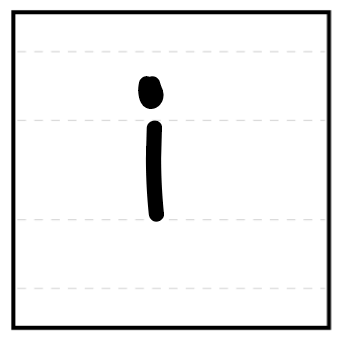
Come cambiare la dimensione e la posizione delle lettere?
Se hai lettere di dimensioni diverse o sono posizionate in modo errato, puoi modificare la dimensione e la posizione di ciascuna lettera utilizzando l'editor dei caratteri.
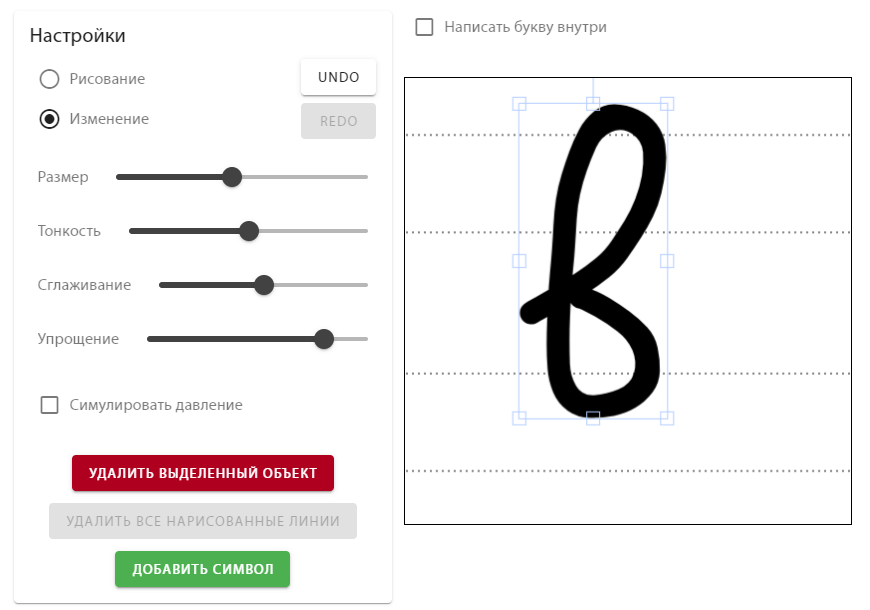
Oppure usa la funzione 'Modifica caratteri':
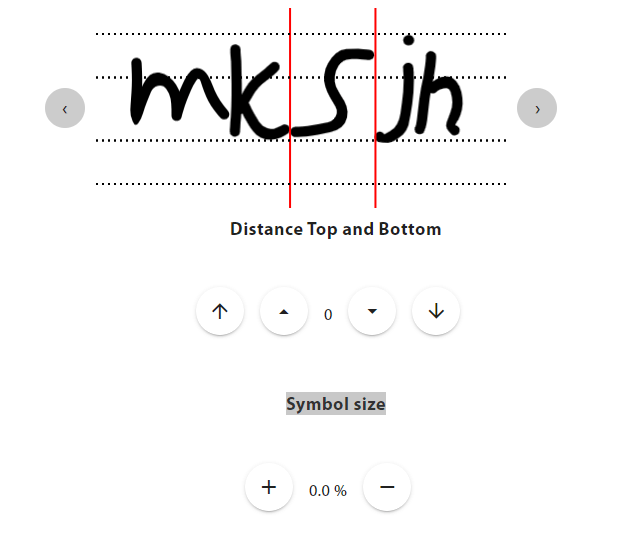
Cosa fare se non tutti i caratteri sono stati scansionati correttamente?
Se non tutti i caratteri sono stati scansionati o sono stati scansionati in modo errato, cambia il valore 'thresh' quando carichi il modello.
thresh - viene utilizzato per rilevare il colore nero nell'immagine. Maggiore è il valore, più nero verrà rilevato.
Se le lettere non sono scansionate completamente, imposta il valore più alto, ma non superiore a 170.
Se hai elementi indesiderati nella foto (margini, griglie, righelli sulla pagina), imposta il valore a 15-30.
Esempio
Come scansionare solo un carattere?
Per scansionare solo un carattere utilizzando il tuo telefono o aggiungere una foto di una lettera, vai al carattere desiderato, fai clic su
Aggiungi carattere Scansiona carattere..